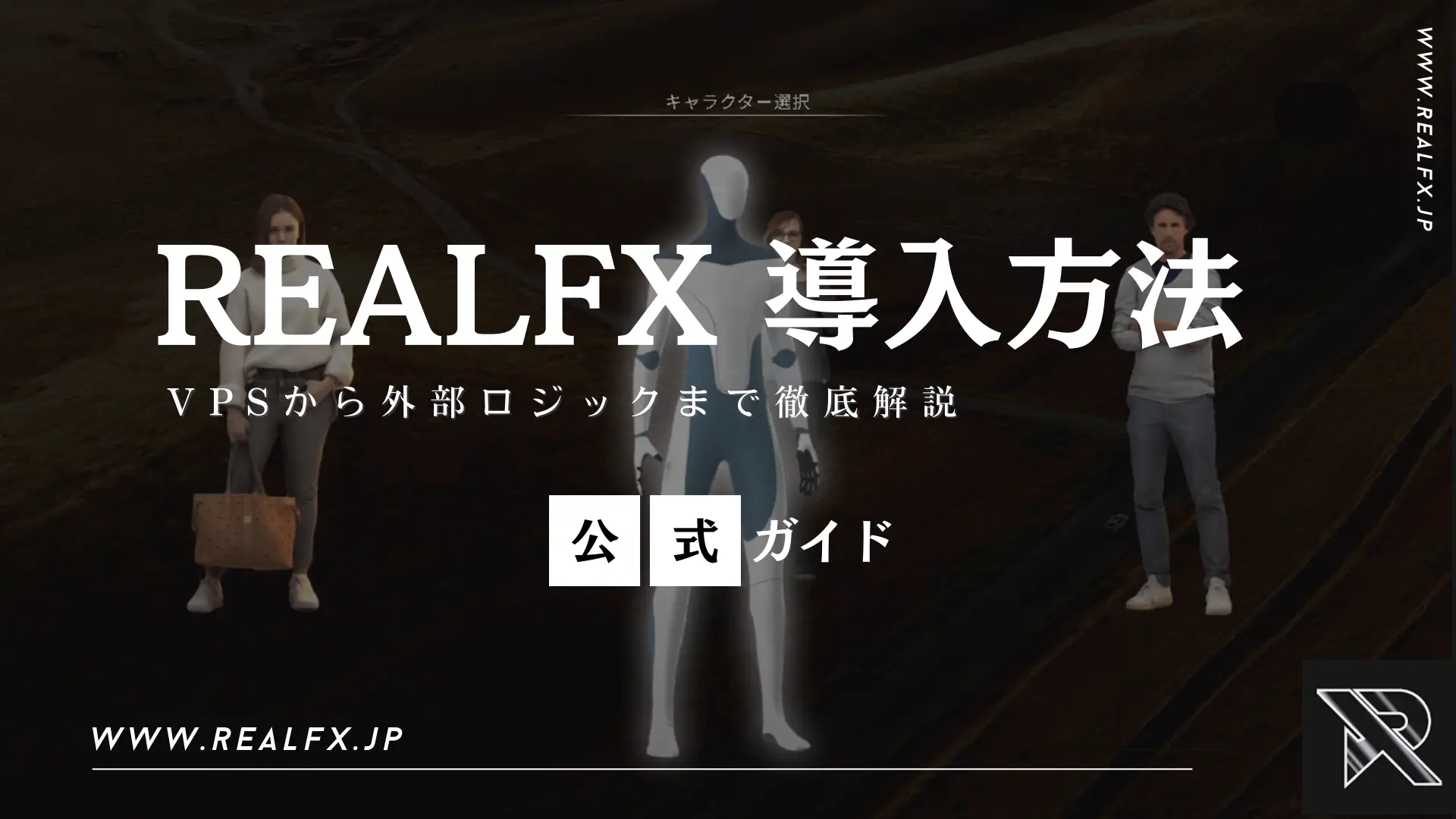AIを搭載したfx自動売買ツール「REALFX」がついに登場!!
本記事ではREALFXのインストール方法から導入までにフォーカスした内容となっています。fx自動売買ツールの最新情報やREALFXのその他の特徴やトレード方法を知りたい方はぜひチェックして見てください。
また今回は初心者向けにVPS導入から実際にトレードできる環境まで完全解説しているため、すでにある程度の環境が整っているという方は目次から必要な部分まで飛ばすと良いでしょう。
REALFXとは
近年のAI技術の発展はめざましく、金融分野でもその活用が広がっています。そんな中、ディープラーニングを活用したfx自動売買ツール「REALFX」が開発されました。
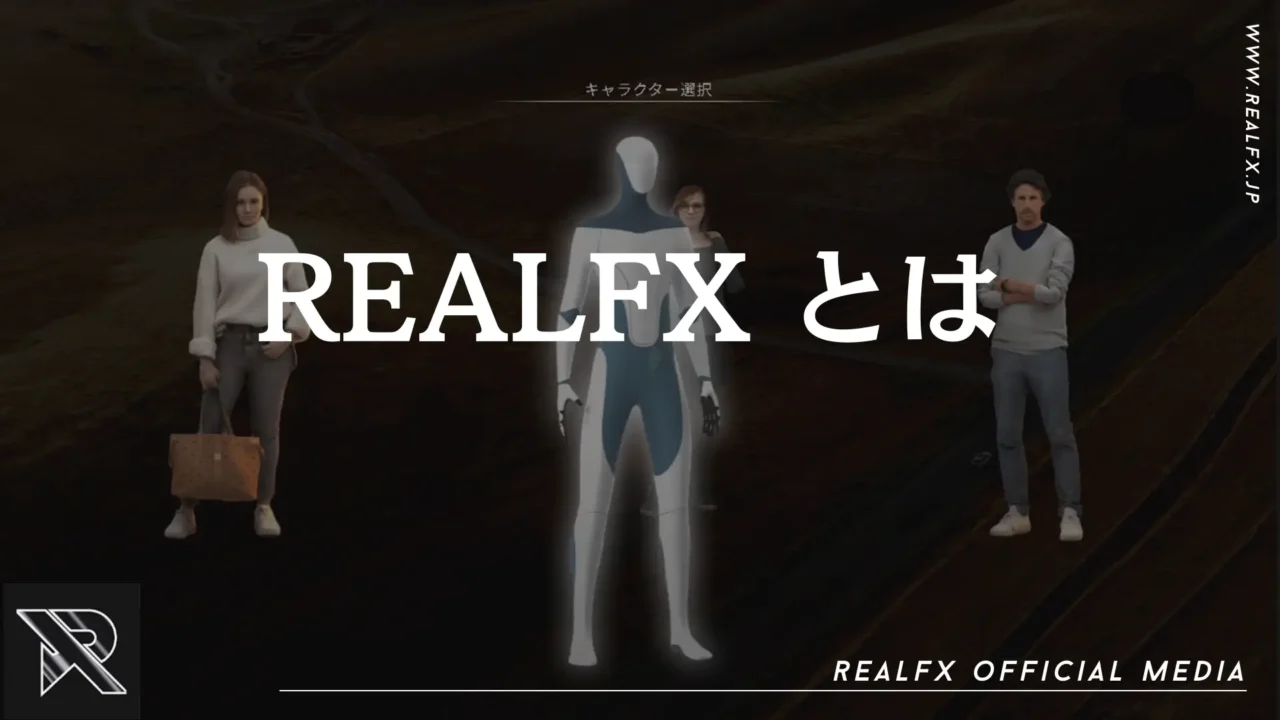 REALFXではユーザー自身が過去の自動売買取引の中から良いものを選択し、学習させることで自分好みのパーソナライズされた自動売買アルゴリズムを作成可能です。
REALFXではユーザー自身が過去の自動売買取引の中から良いものを選択し、学習させることで自分好みのパーソナライズされた自動売買アルゴリズムを作成可能です。
自動売買と聞くとほったらかして取引精度はシステムに依存するイメージですが、このREALFXでは自分の好きなトレード履歴をもとにカスタマイズ可能なため、ゲーム感覚でトレードを楽しめます。
REALFXは下記リンクから公式ラインを追加して認証コード619を送信すると登録完了となります。今なら無料で外部ロジックを手に入れるチャンスなのでぜひREALFXの新感覚取引を体感してください。
REALFX用VPS導入
mac環境でrealfxを使用する場合、windowサーバーを建てる必要があります。
また、window環境を持っているという方でも、VPSが無いと取引をしている間、パソコンを起動し続ける必要があるため、VPS導入をすることを強くおすすめします。
 仮想サーバー(VPS)にも様々ありますが、今回は稼働率が高く低コストで導入可能なABLENET VPSを使用します。
仮想サーバー(VPS)にも様々ありますが、今回は稼働率が高く低コストで導入可能なABLENET VPSを使用します。
それではABLENET VPS公式HPに移りましょう。
プランとしてはWin3のHDD 150GBを選択。
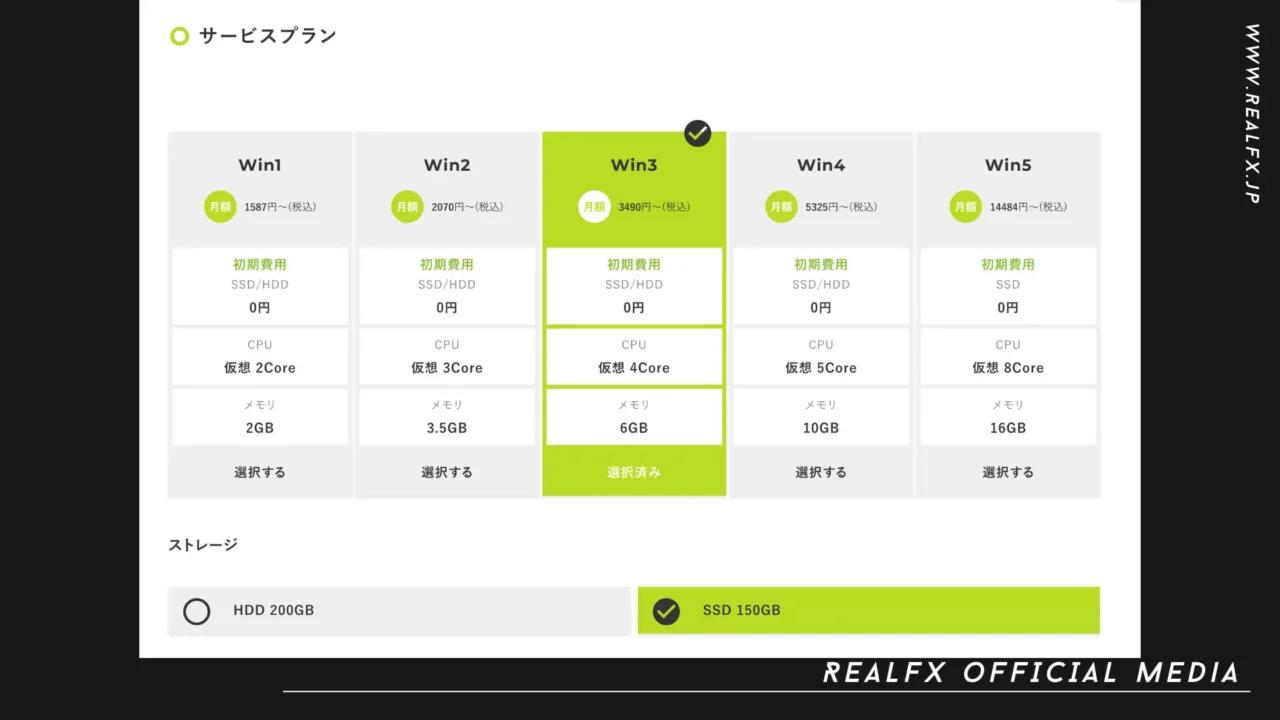
次にお支払い方法を選択します。
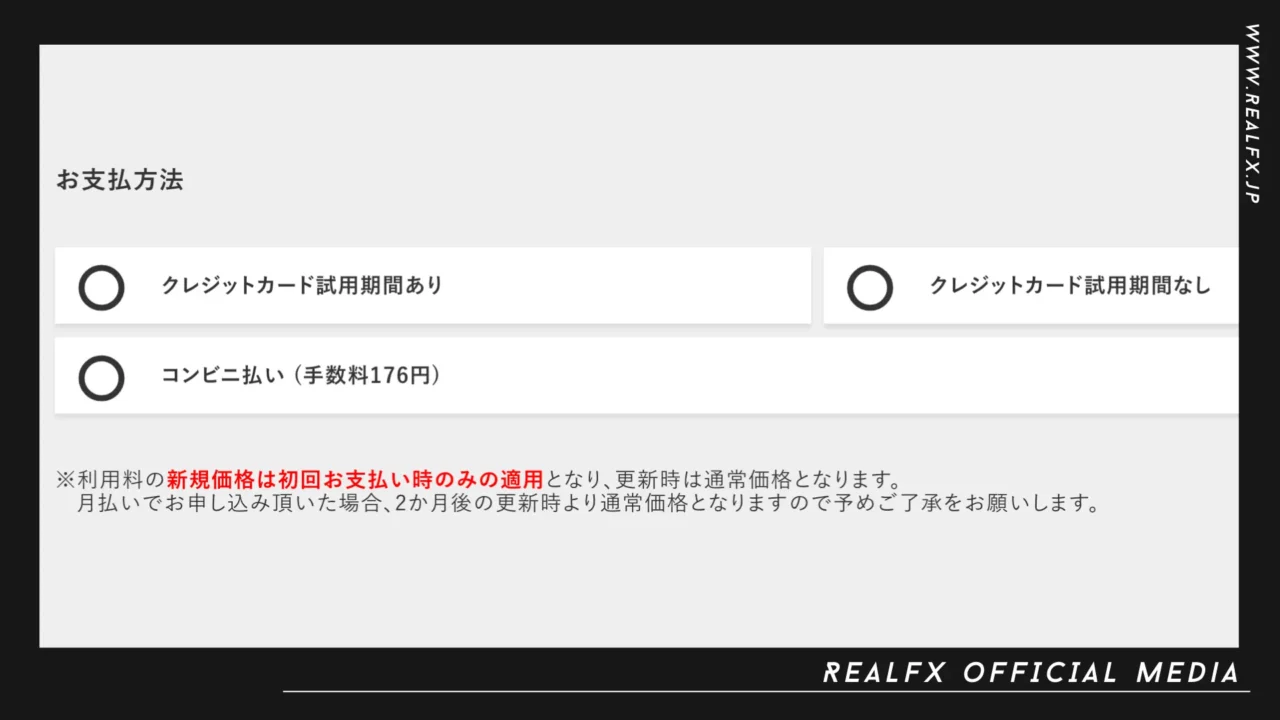
利用規約に同意してVPS契約をしましょう。
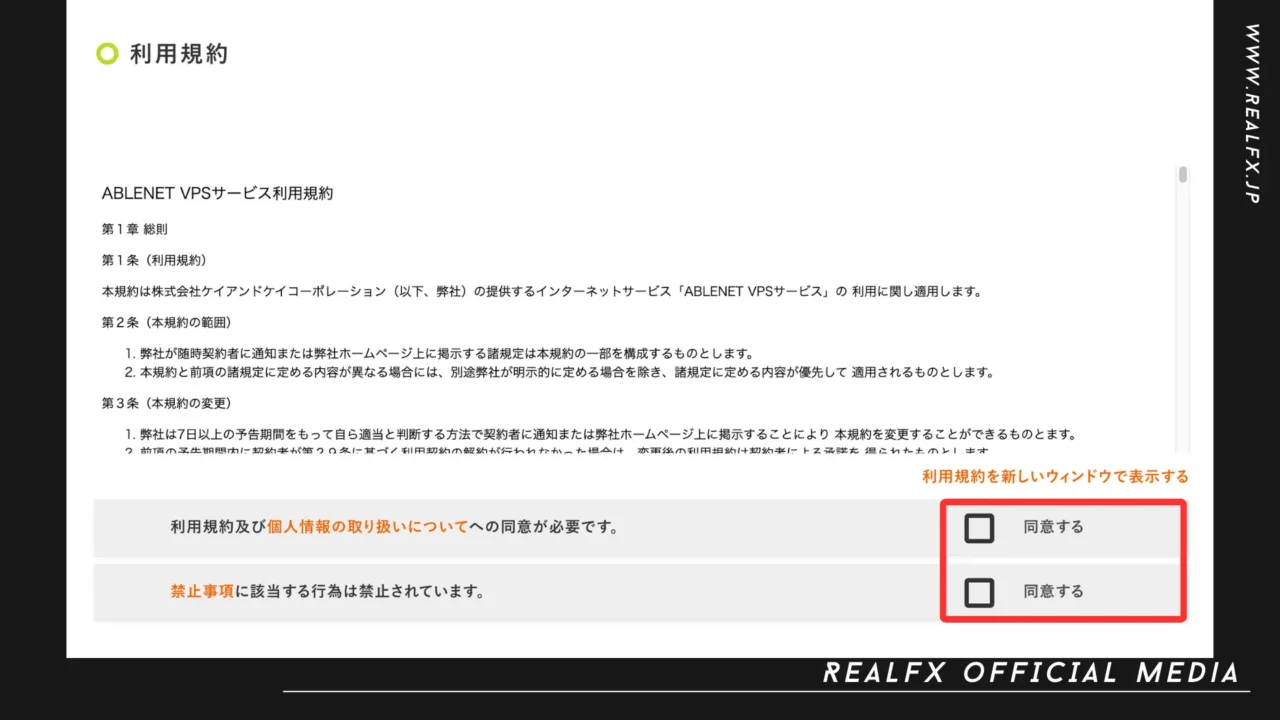
支払いが完了するとご登録のメールアドレスに下記のようなメールが送付されます。
ログインIDや初期パスワードなどが記載されているため重要に保管しましょう。
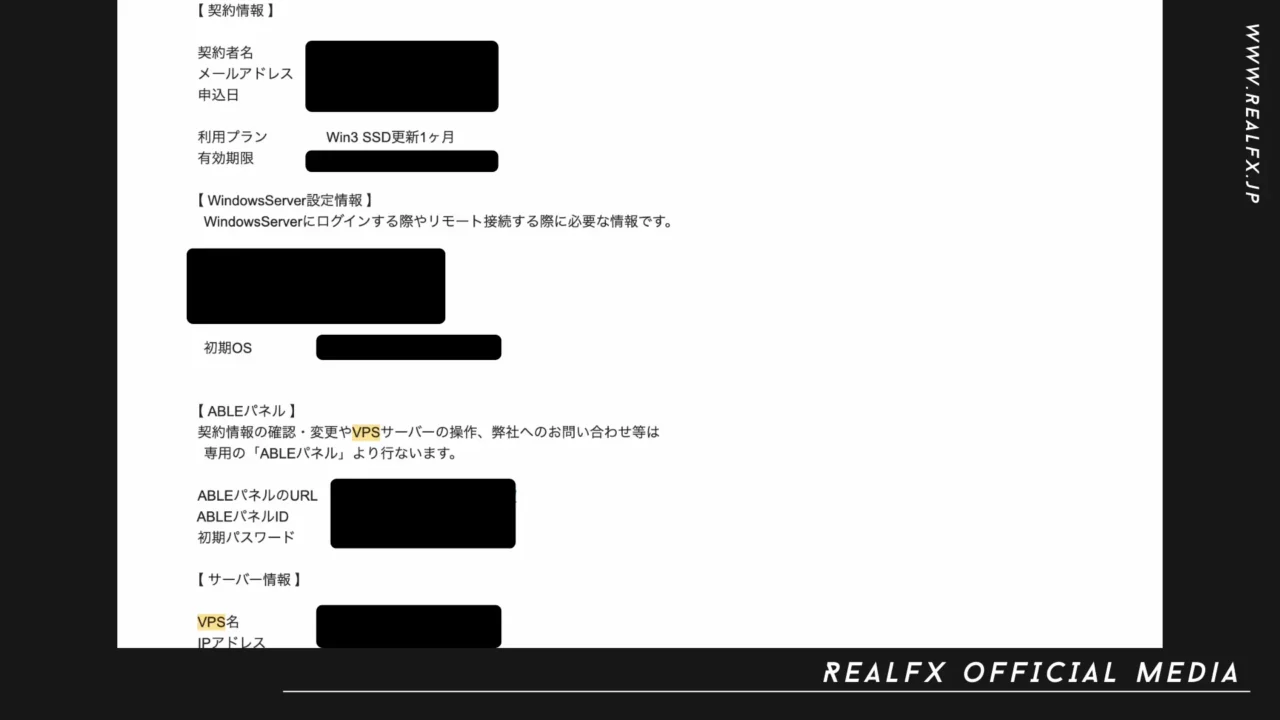
送付されたパスワードをもとにインストールしたABLENETE VPSソフトにログインをし、VPSを起動すると新しいWindows画面が表示されます。
これでREALFXを動かすために必要なVPS環境は整いました。
(※分からない事や質問等ありましたら公式ラインにて受付けておりますので気軽にメッセージ送付くださいませ。)
REALFX MT5 セットアップ
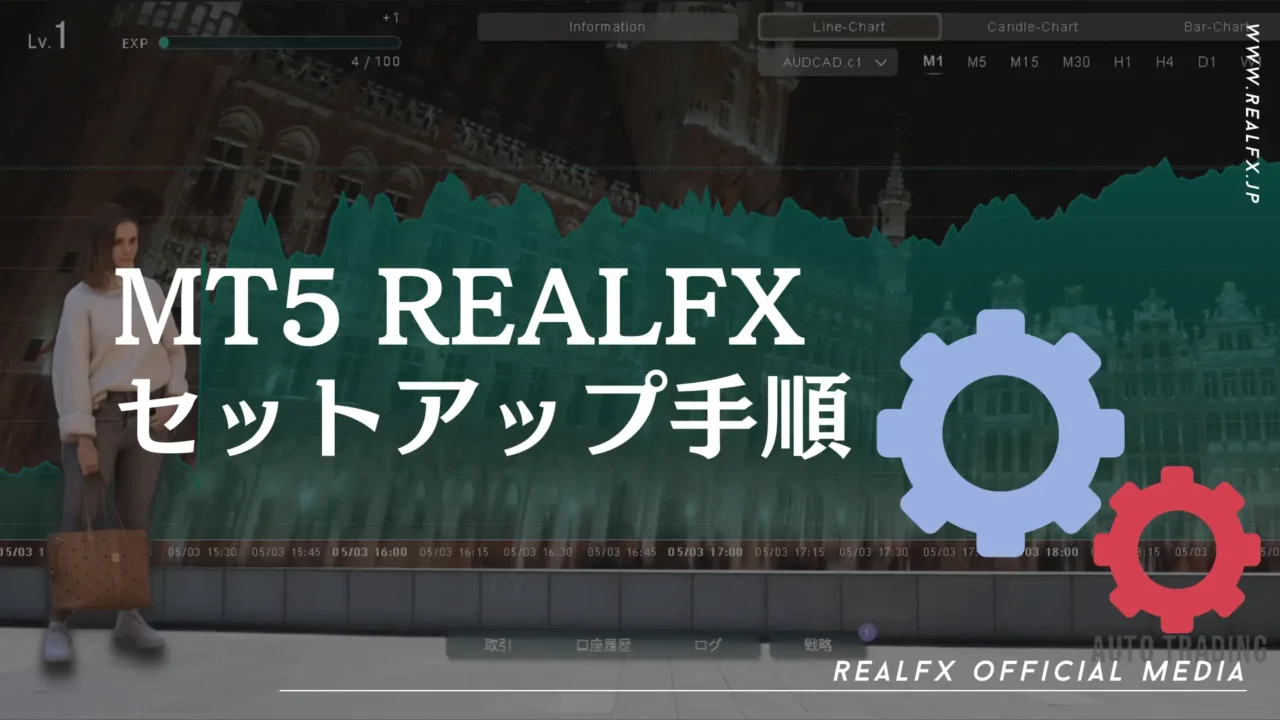
まず初めに取引の際に使用するMT5とREALFXのセットアップソフトをwindowもしくはVPS(仮想サーバー)にコピーします。
両方のコピーが完了したらMT5のダウンロードを行います。MT5のセットアップソフトを開くと以下のような確認画面が表示されますが、そのまま次へを押しましょう。
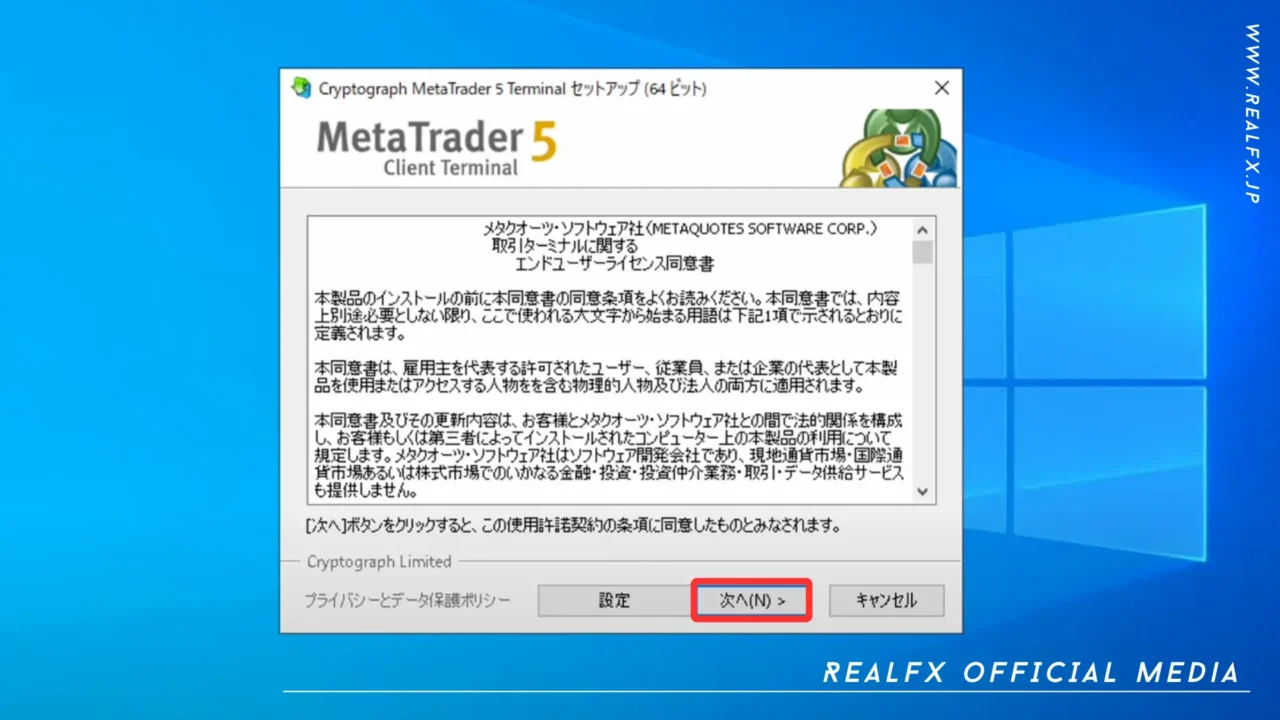
インストール先フォルダの選択画面に関しても同様に特に指定がなければ次へをクリック。
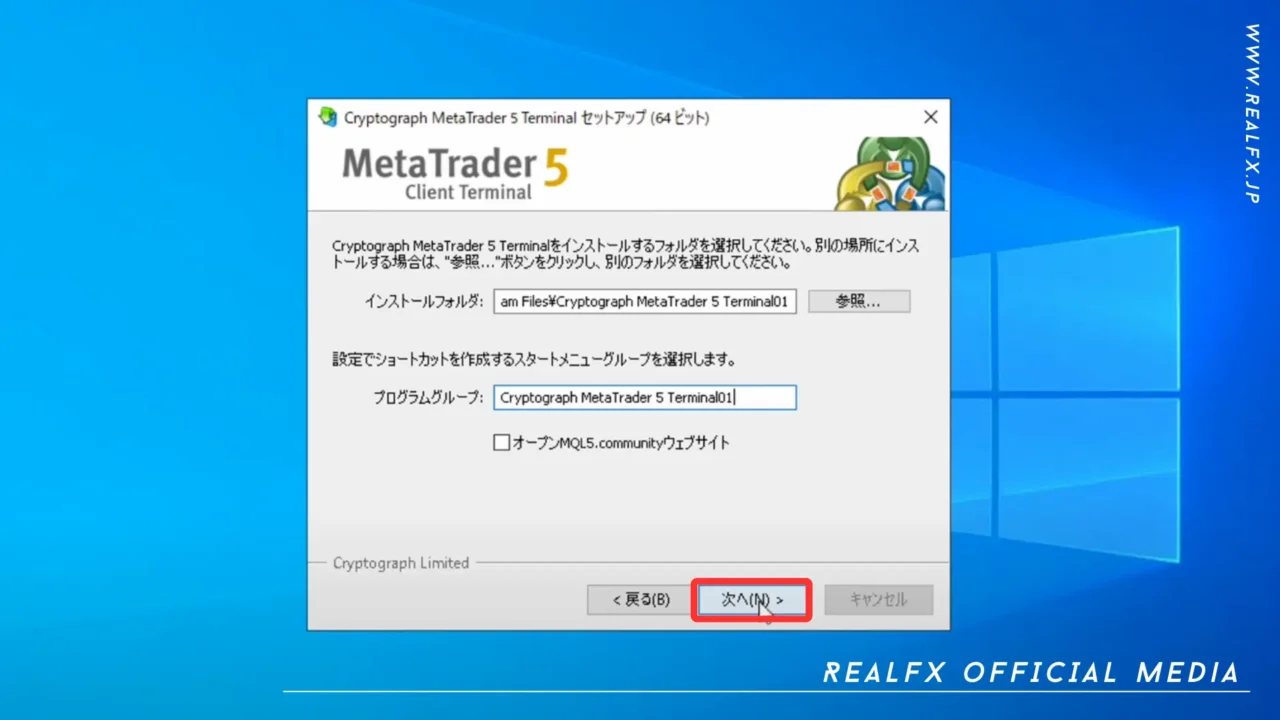
ダウンロードが完了すると「CryptographMetaTrader」がインストールされます。正常にインストールされるとソフトが起動されますが、一旦使用はしないので画面を閉じておきましょう。 *インストールが完了したらセットアップソフトは必要ありません。
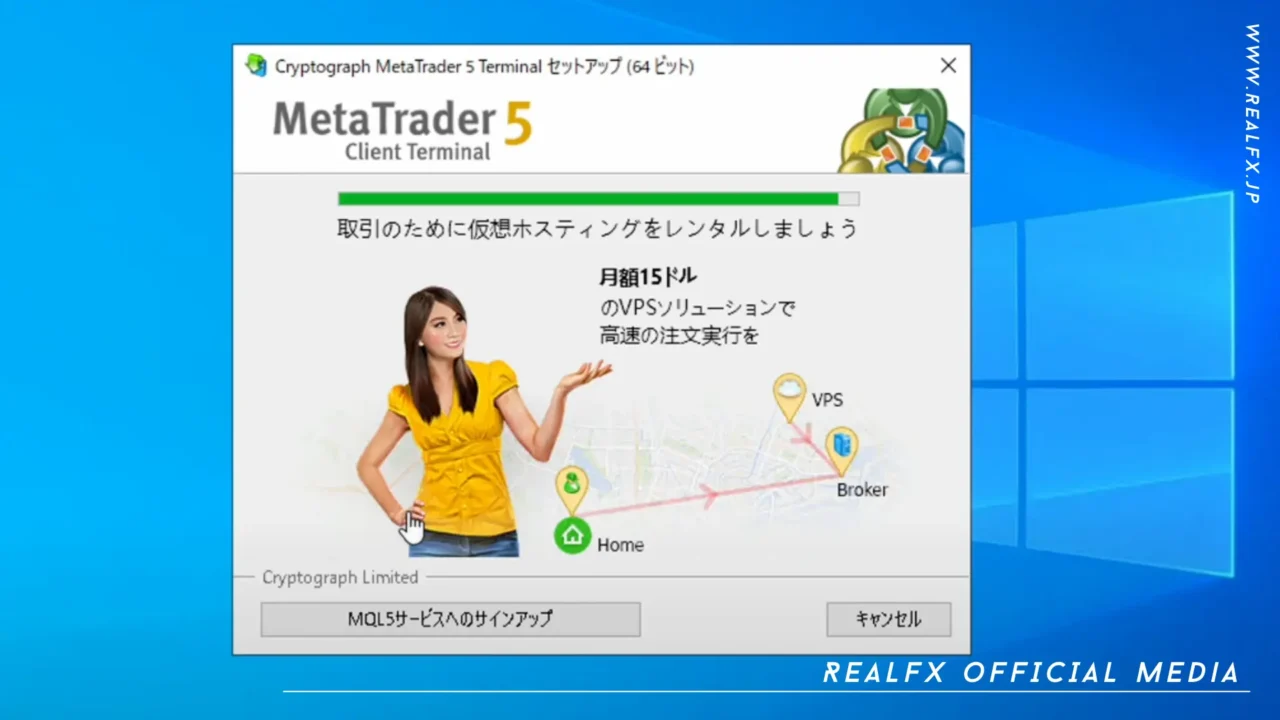
次にREALFXのセットアップを行いますので、REALFXを起動してください。デスクトップ中にアイコンを作成するにチェックが入っていることを確認し、次へを押します。
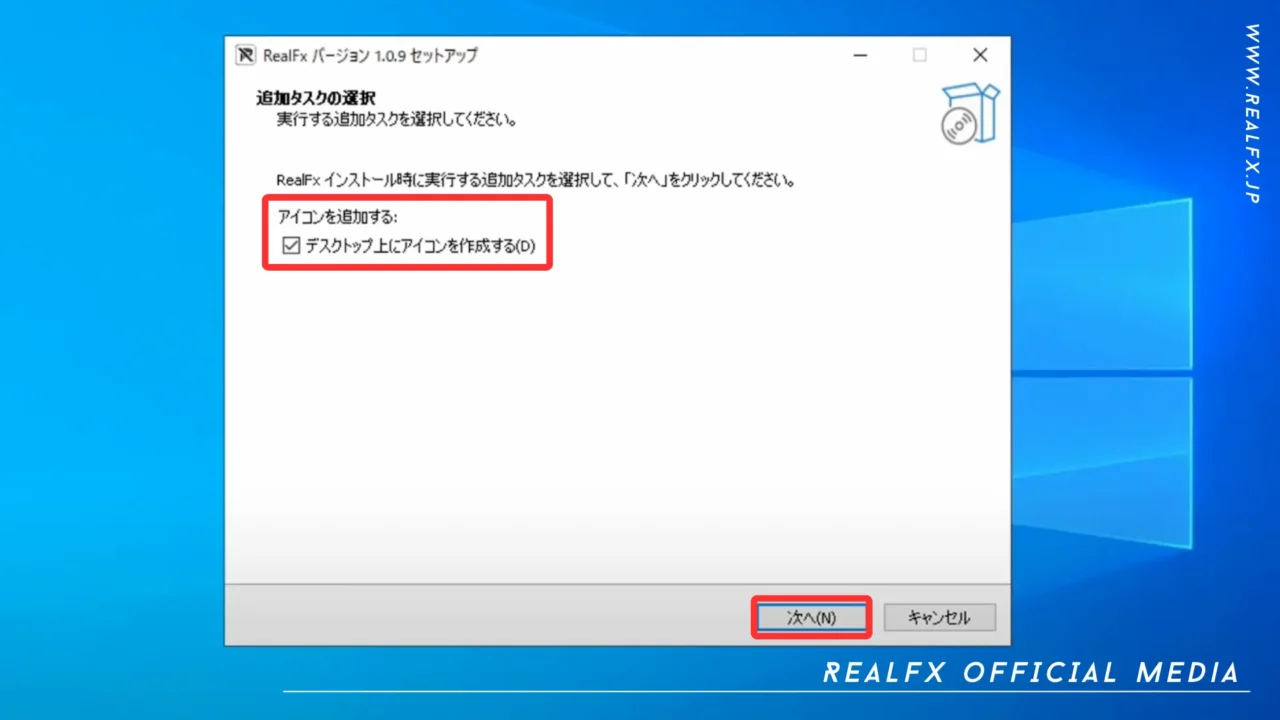
インストールが完了すると黒いアイコンのREALFXソフトがデスクトップにインストールされます。セットアップソフトは必要ないのでゴミ箱に入れて構いません。
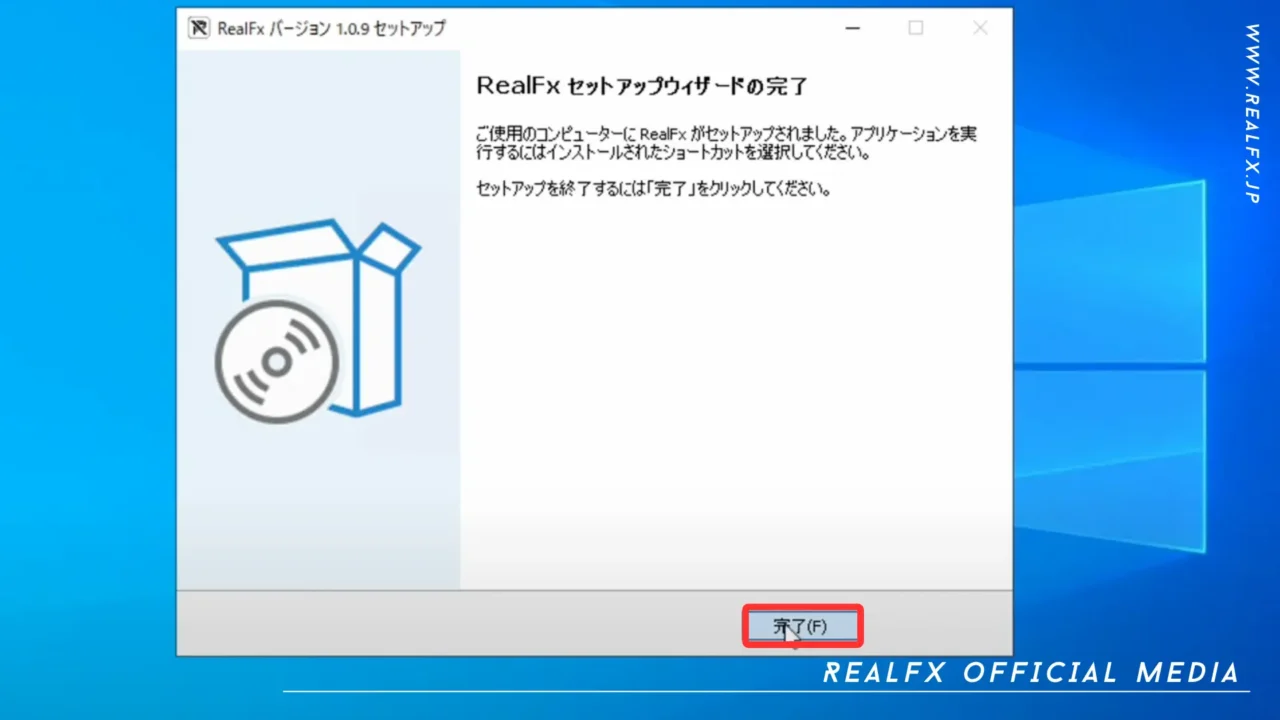
また、今回使用するソフトはMT5とREALFX、ブラウザの3つのみですので、MetaEditorやVPS利用ガイドなども削除して構いません。
ここまででMT5とREALFXのセットアップが完了です。
MT5 口座へのログイン
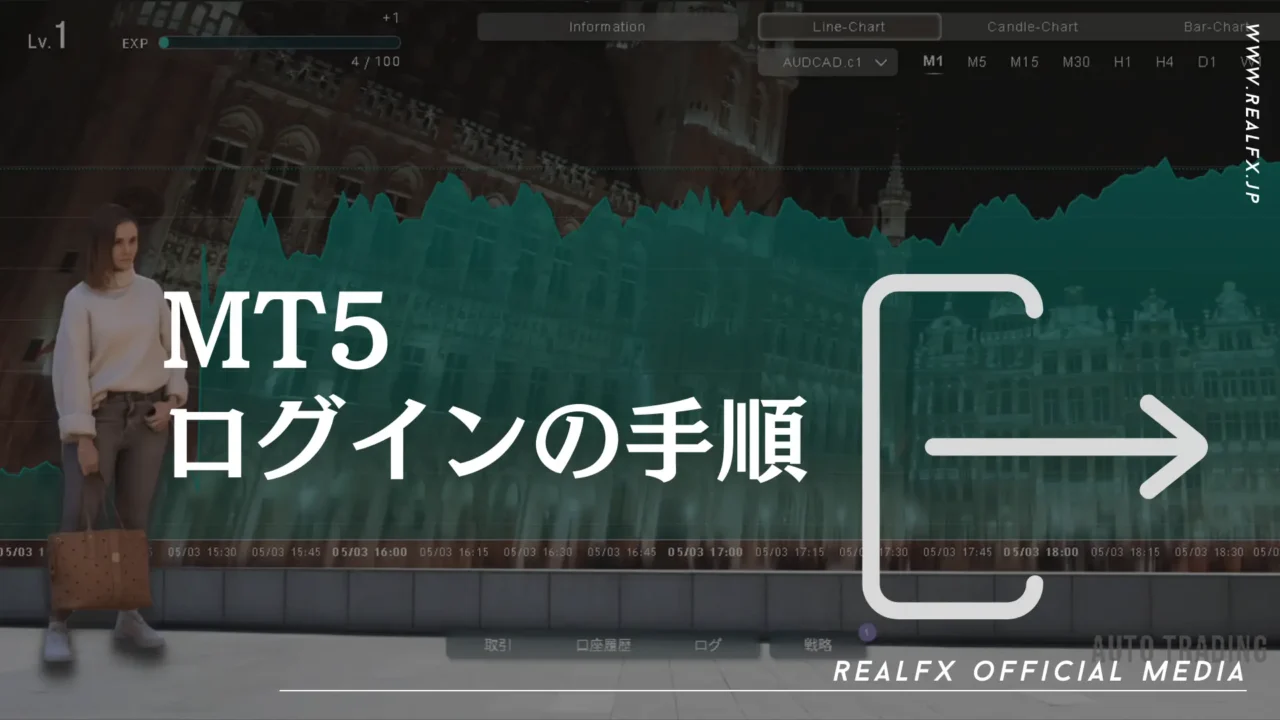
REALFXを使用するためにはMT5から口座へのログインが必要です。ここからはREALFXでご契約された口座をMT5でログインする方法について解説していきます。
まずは先ほどインストールしたMT5を開きましょう。画面右下の赤マークをクリックし、ログインを選択。
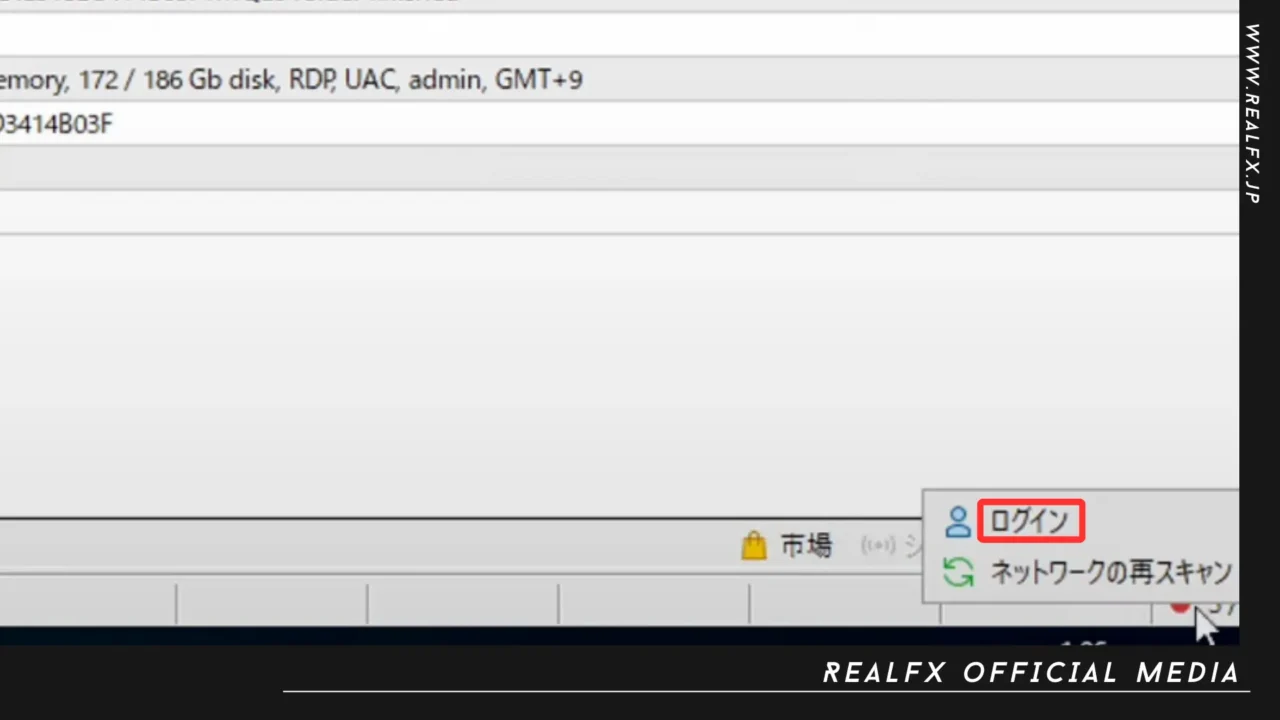
ログイン画面が表示されますので口座番号とパスワードをそれぞれ入力し、OKを押します。
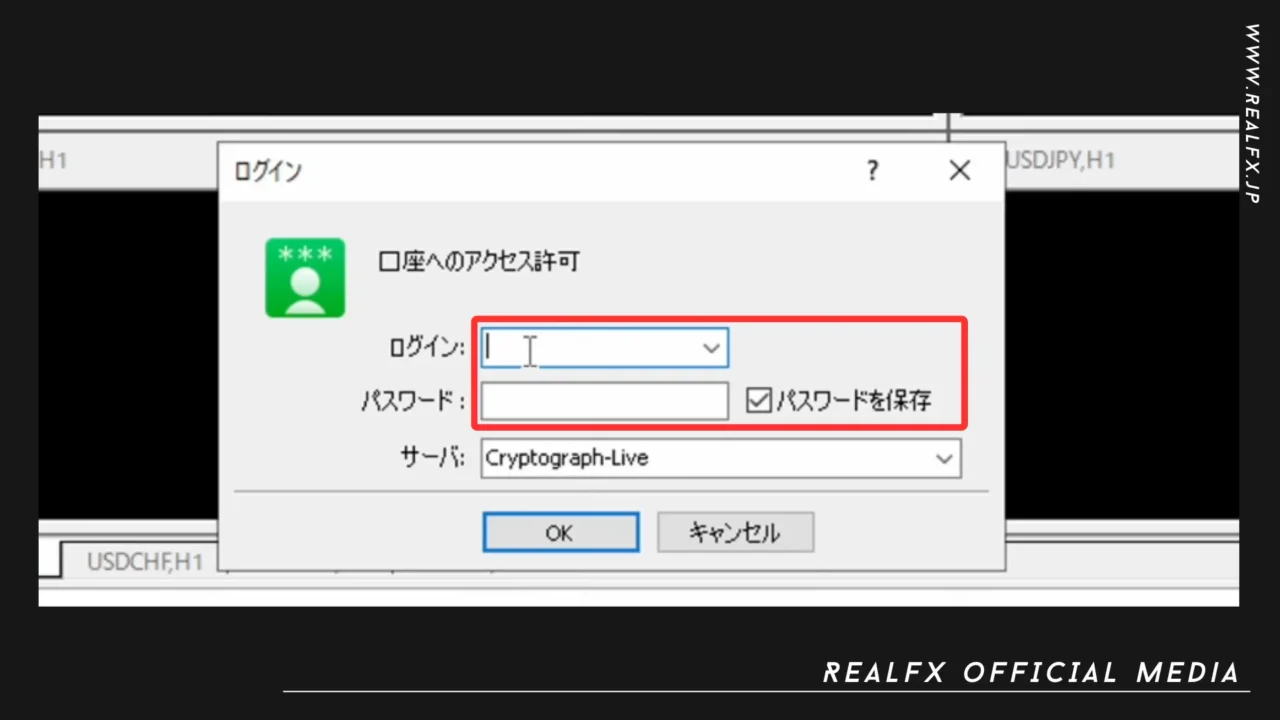
ログインが完了すると先ほどの右下のアイコンが赤色から緑色に変わります。
MT5 取引前の設定

ログイン後、画面上部のツールからオプションを選択。オプションからさらにチャートを選択し、チャートの最大バー数という項目を100000からUnlimitedへ変更してください。
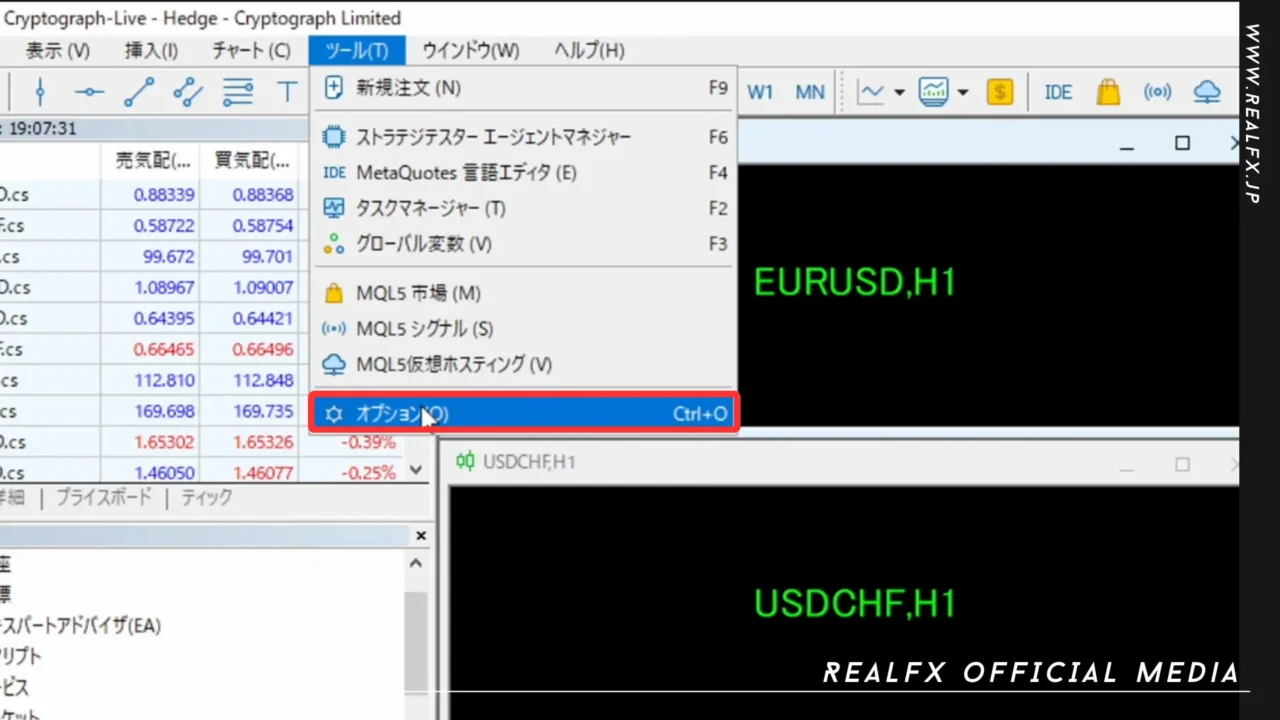
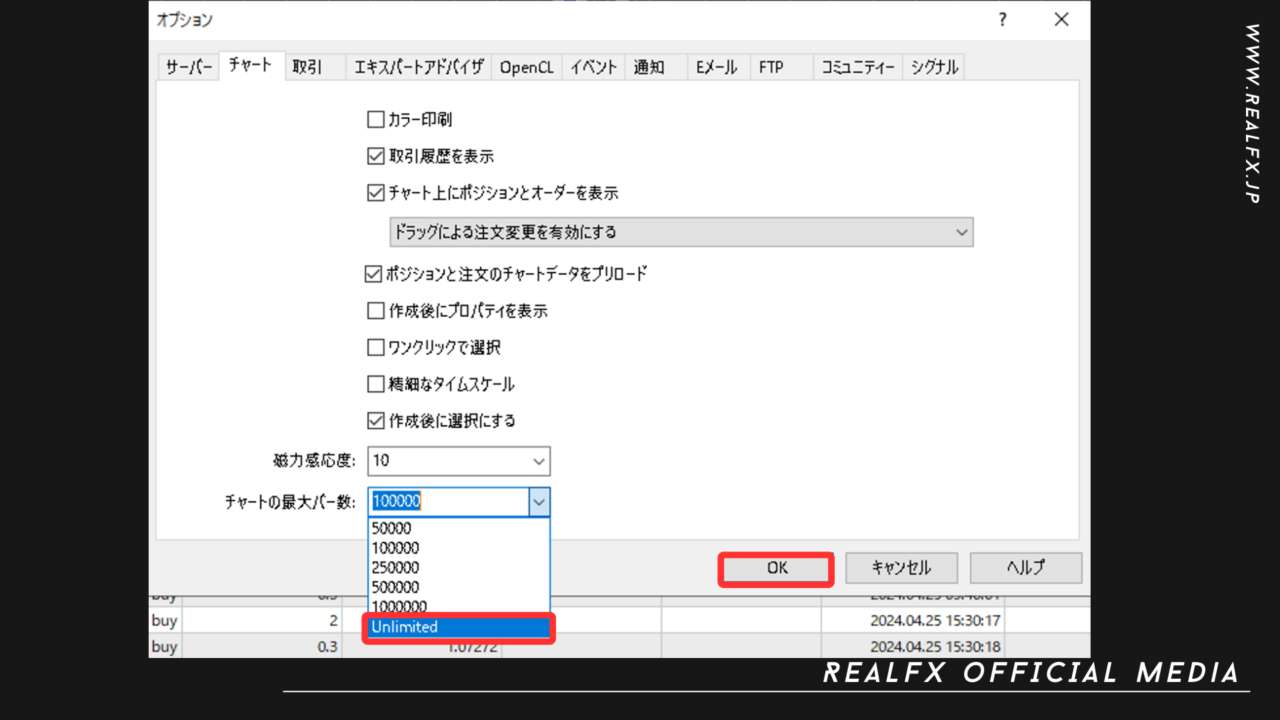
次に画面左の気配値で右クリックを押し、すべて表示をクリックします。*画面上に変化がなくても大丈夫です
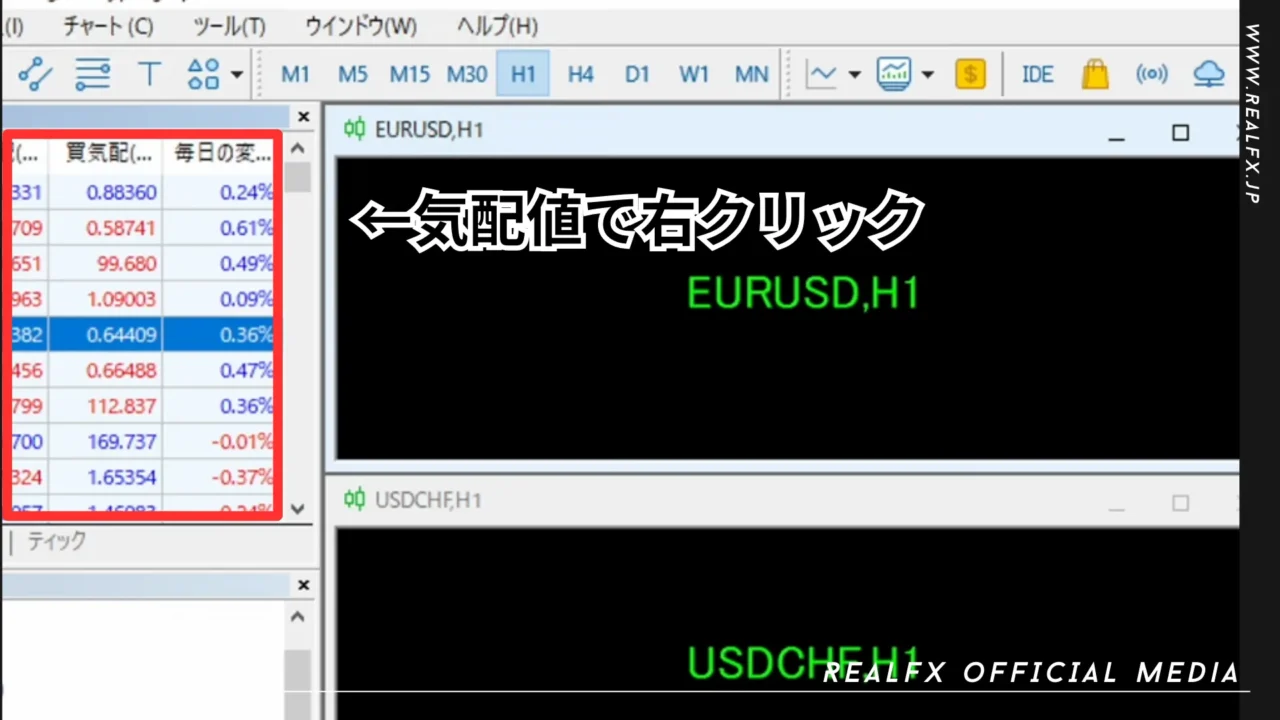
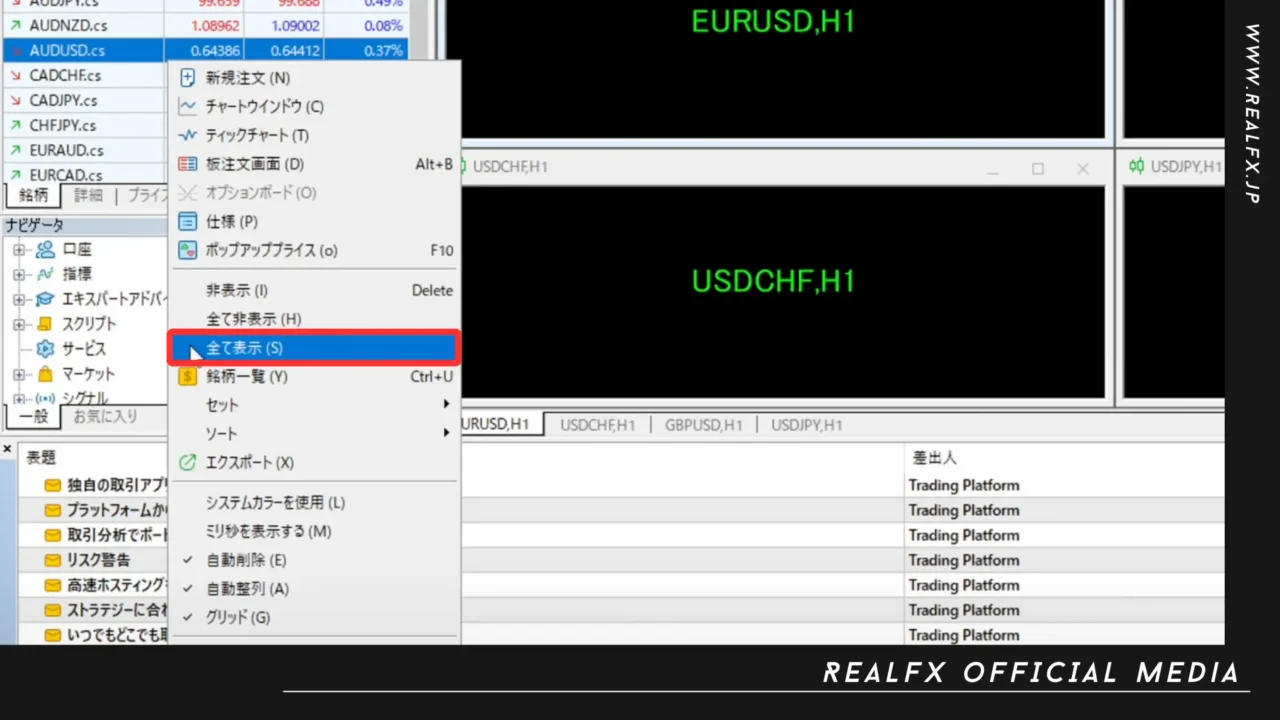
画面上部にあるアルゴリズム取引をクリック。赤い四角のマーク🟥から緑色の再生マーク▶️に変化したらMT5の設定は全て完了です。
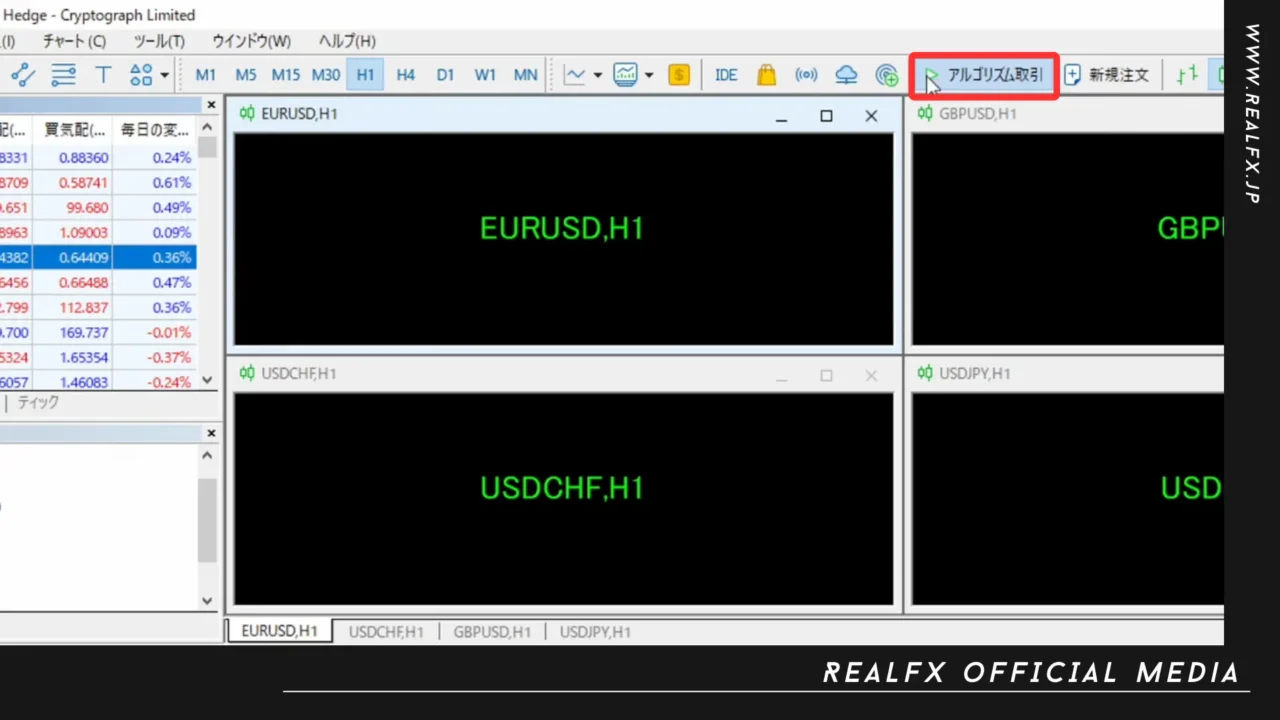
また、REALFXを使用する際にはMT5の起動が必要なので×ボタンを押さずに、画面最小化をしてください。
REALFX 起動〜ログイン導入
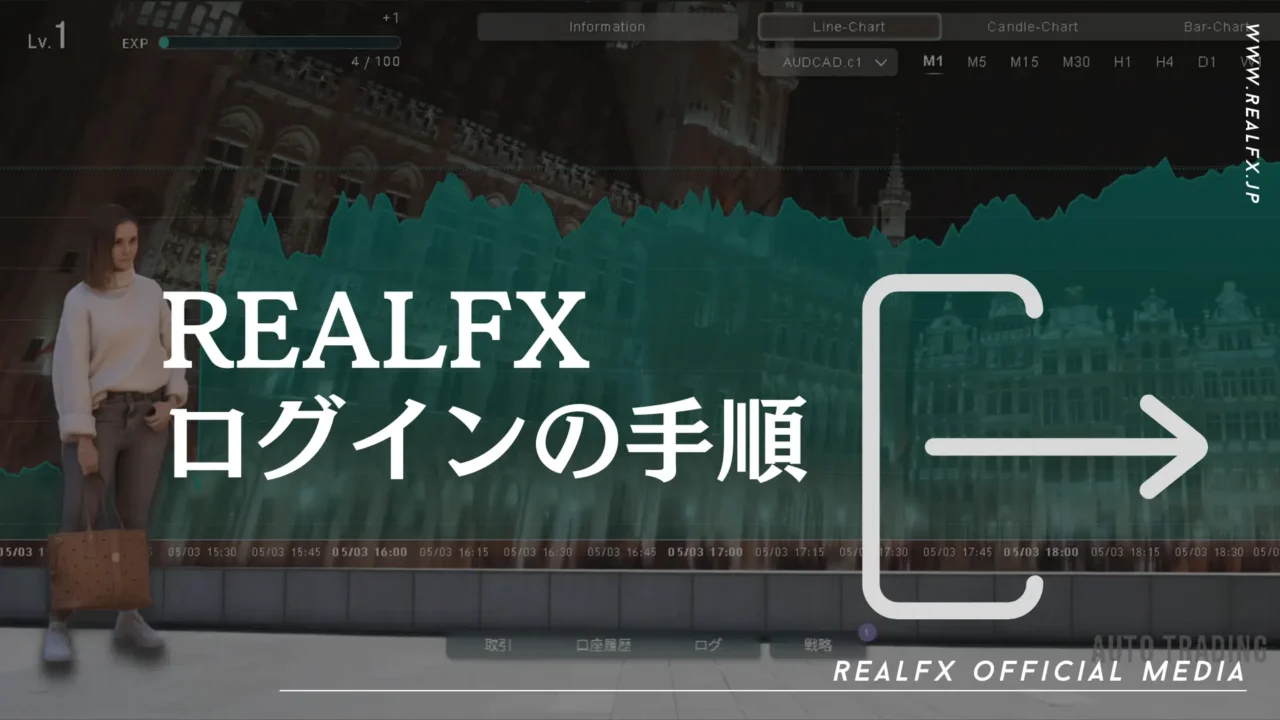
VPS、MT5環境構築から設定まで終わったらいよいよREALFXを動かしていきます。REALFXを開きましょう。
開くと下のようなポップアップが表示されます。
一般のWindowsPCを利用される方はONを、VPS環境でのWindowsを利用されている方はOFFを押します。
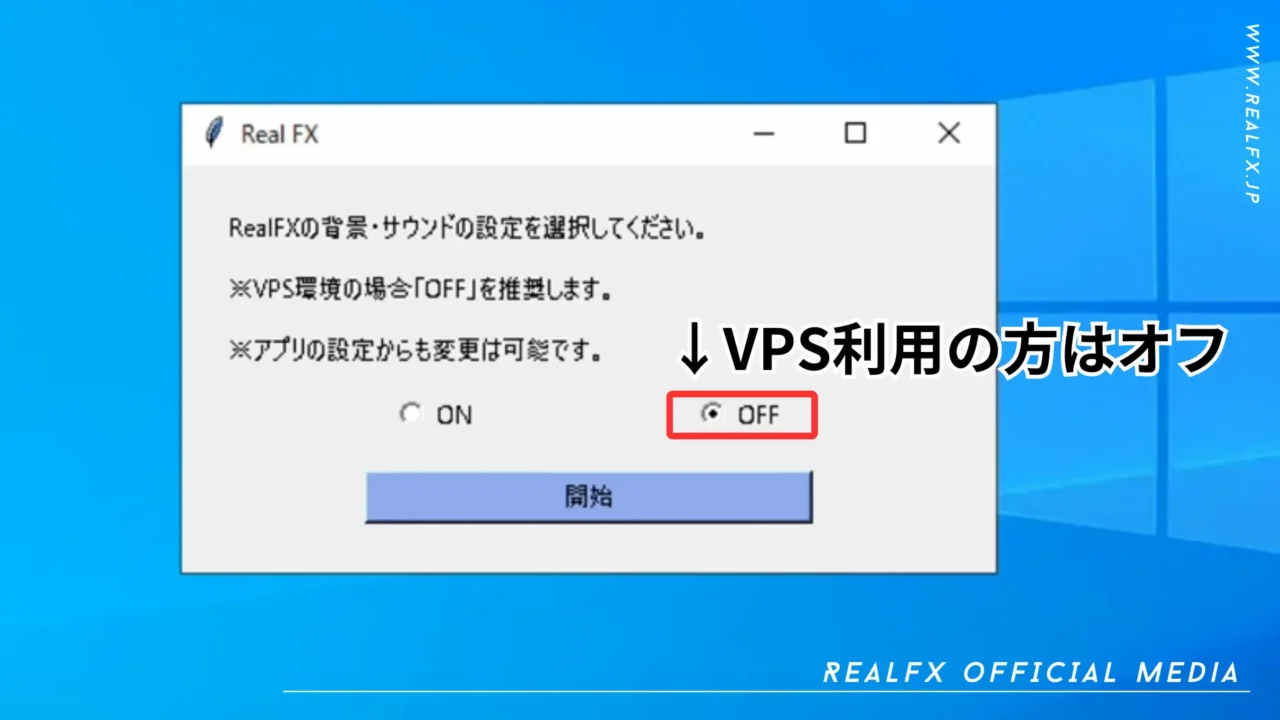
ここで一つ注意点です。REALFXを起動するとソフトのウィンドウが表示されるのではなく、ブラウザの中で起動されます。そのためREALFXを利用するためには「Microsoftedge」が必要なのでご留意ください。
免責事項、利用条項を一読の上「同意する」をクリック。
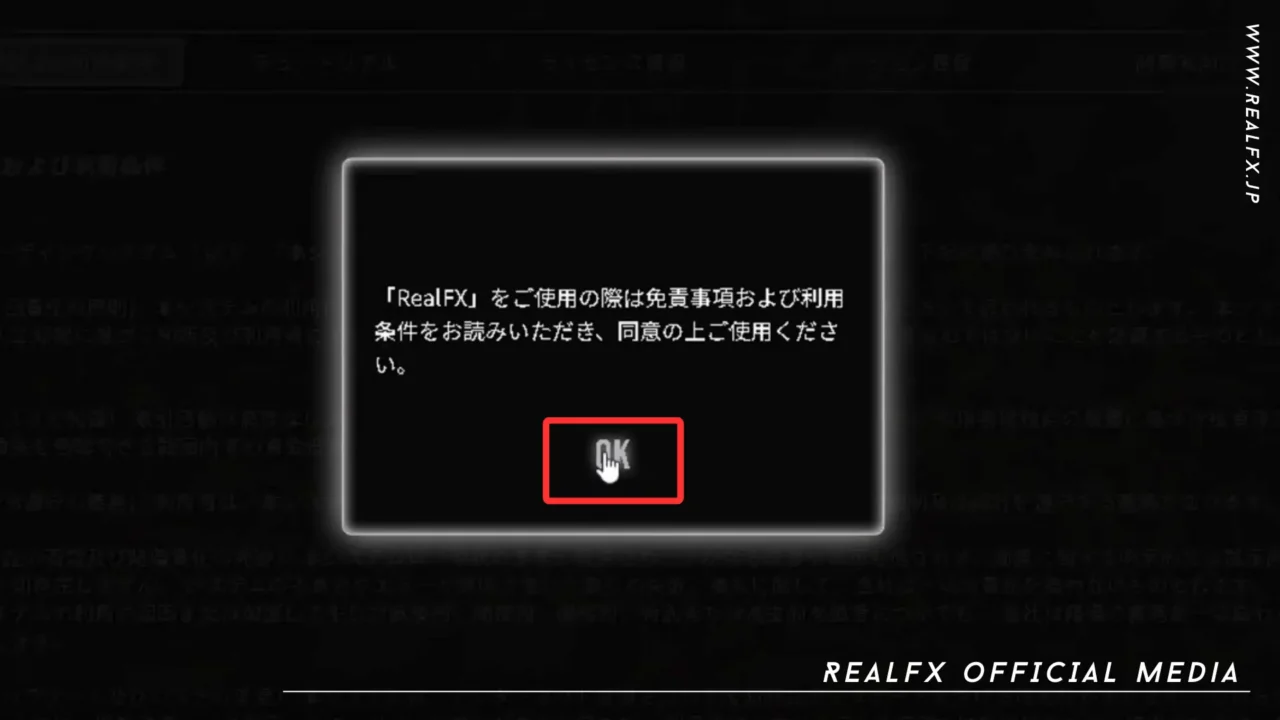
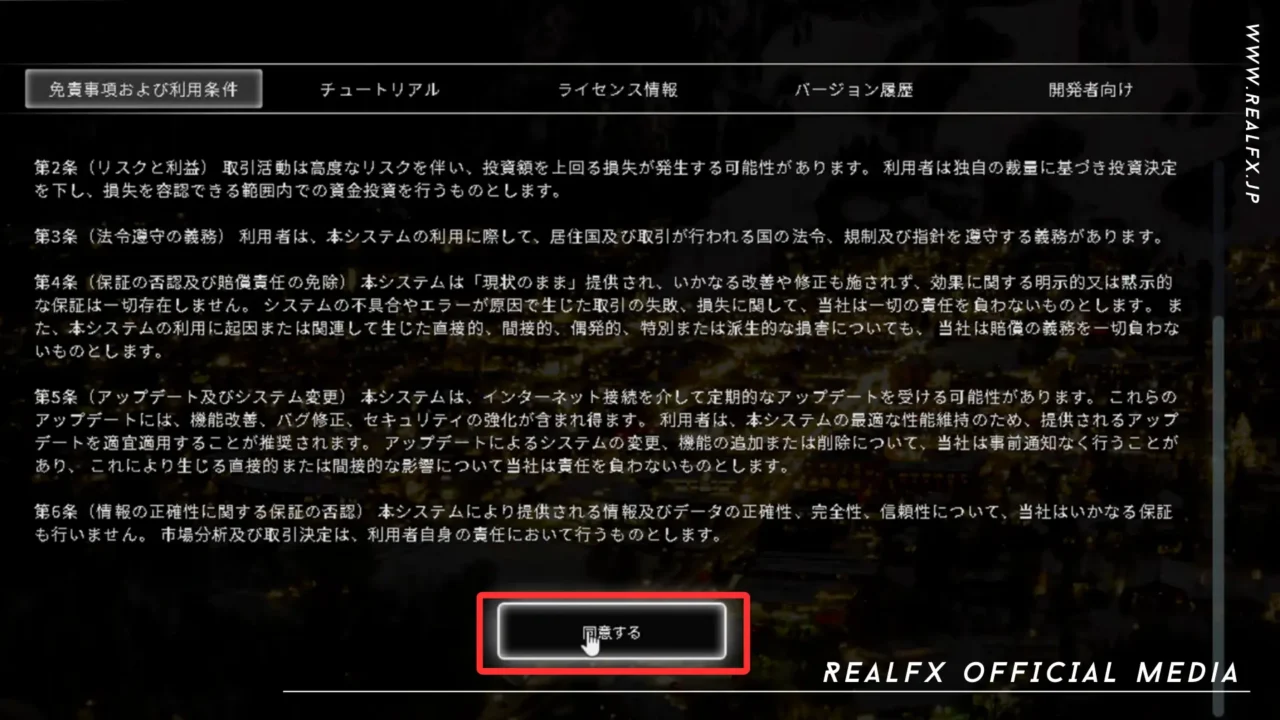
次に接続から先ほどMT5口座ログイン時に使用したIDとパスワードそして、追加でサーバー情報を入力し、CONNECTをクリックします。
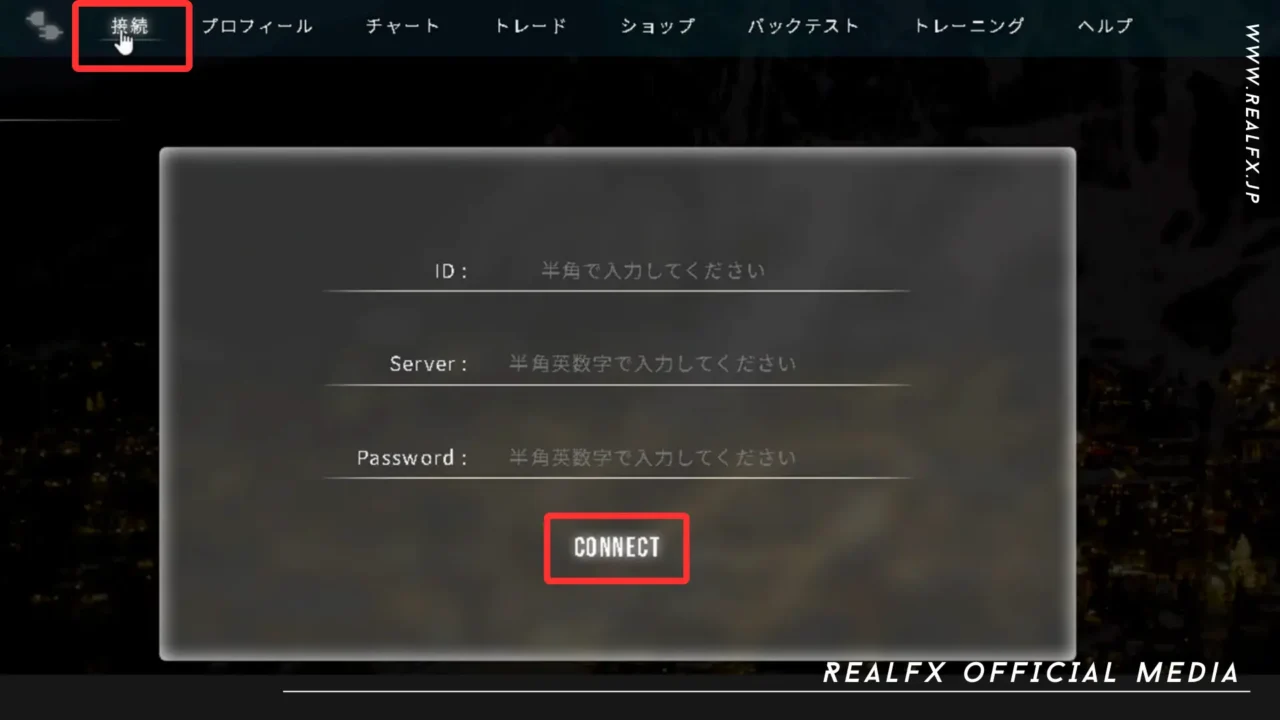
ご契約されたアカウントの認証ができていない場合、下記のような画面が表示されます。その場合はお問合せください。
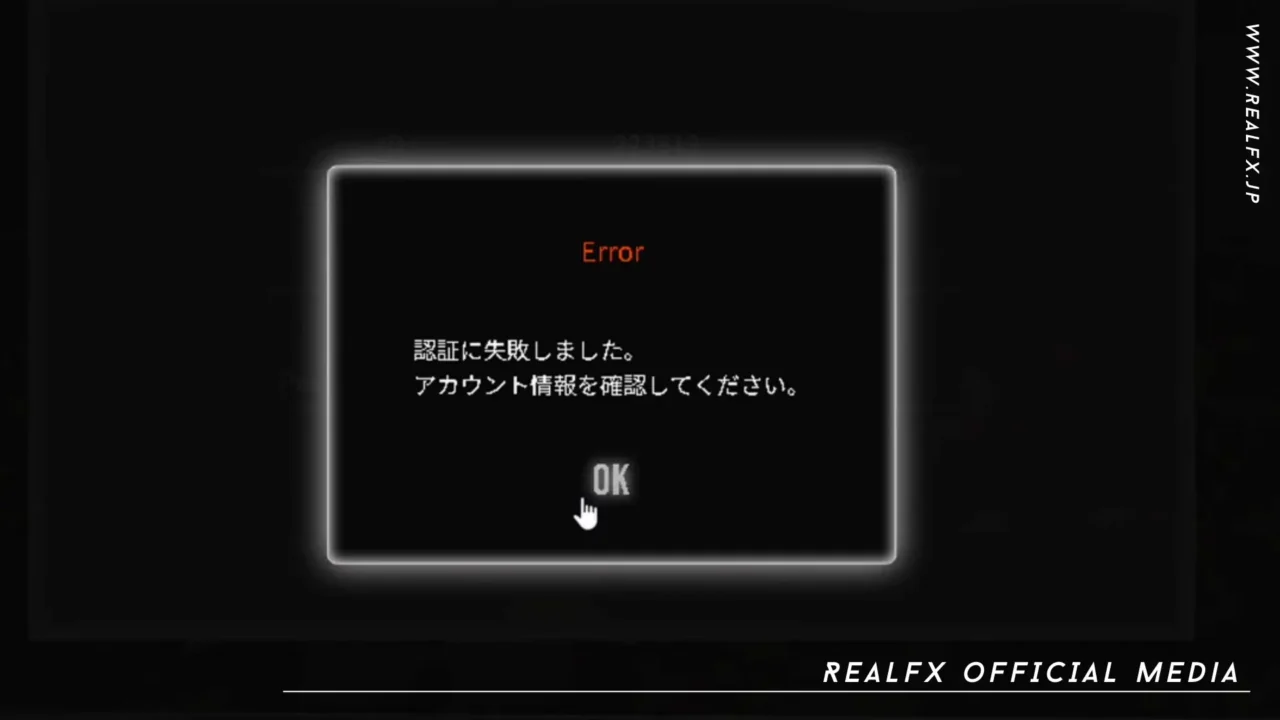
*正しい情報を入力しているにも関わらず、認証に失敗する場合はブラウザを一度消したのちにもう一度REALFXを起動して再度お試しください。
また、REALFXにログインする際は必ずMT5の起動とログインを済ませてから行うようにしましょう。
REALFX キャラクター作成〜外部ロジック導入

REALFXへのログインが完了したら早速キャラクターを作成しましょう。プロフィールのCHARACTER CREATIONをクリックします。

お好みのキャラクターを選択しましょう。
キャラクターごとに性能が違うためそれぞれ確認したい方は一つずつ確認してみてください。

プロフィール作成ができたらモデル一覧→インポートから外部AIをインポート。
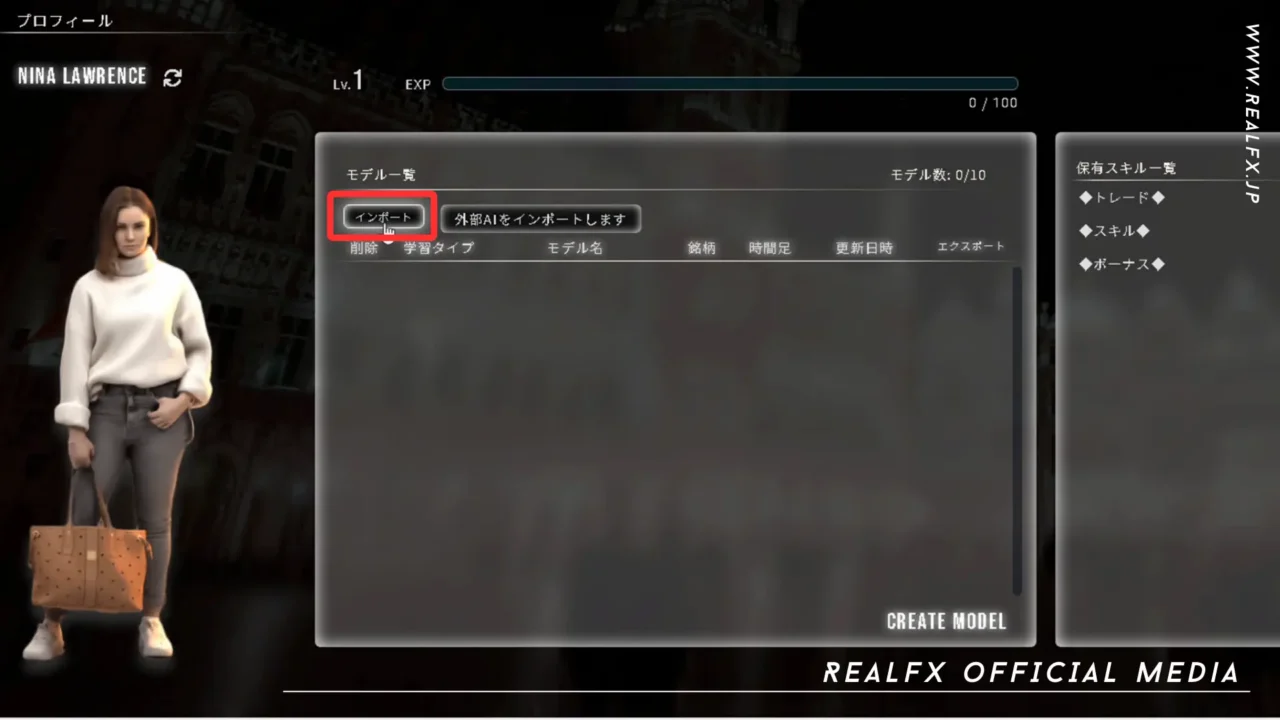
次にトレードの戦略設定→ロジックフォルダを開くで外部ロジックをインポートします。
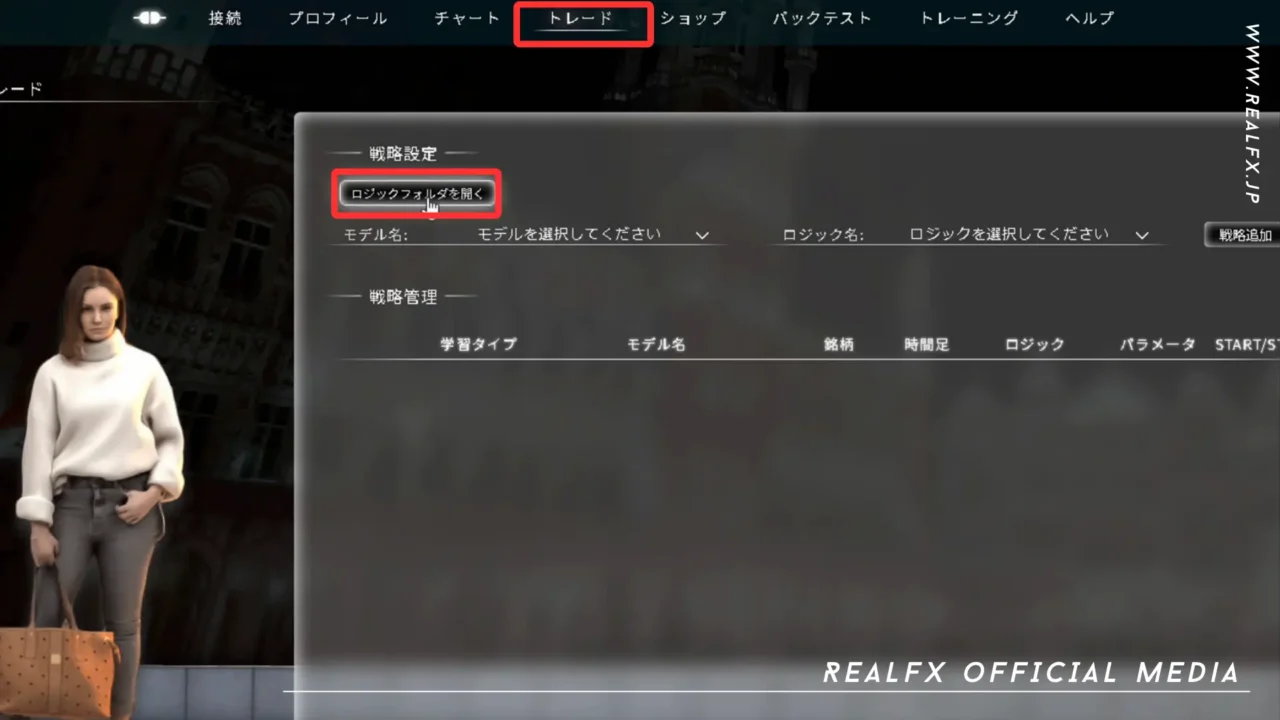
外部ロジックを持っていないという方は下記リンクに認証コード619を送信すれば無料でGOLD AIロジックが受け取れます。
インポートが完了したらモデル名から先ほどインポートしたAIモデルとロジックをそれぞれ選択したのちに、「戦略追加」を押しましょう。
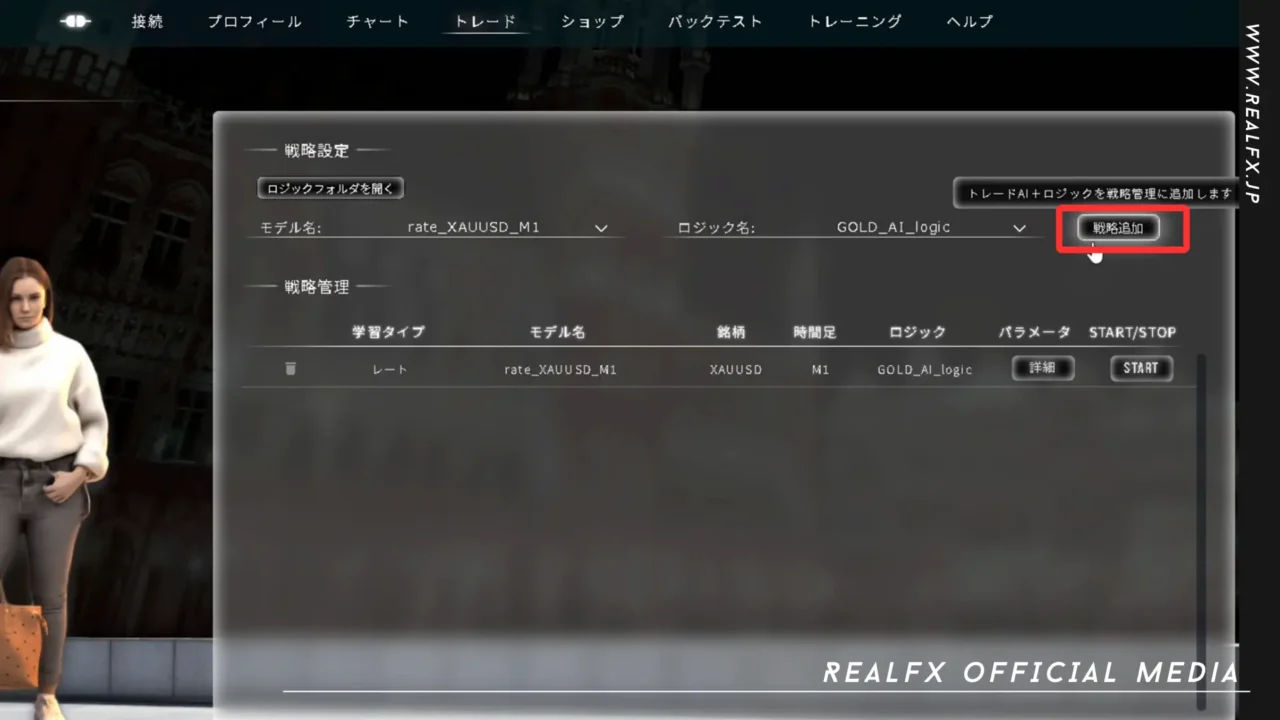
パスワードを入力後、「seven.csv」をLOADからアップロード。
REALFXの初期状態では0.01ロットしか扱えないためロット数も0.01に変更します。
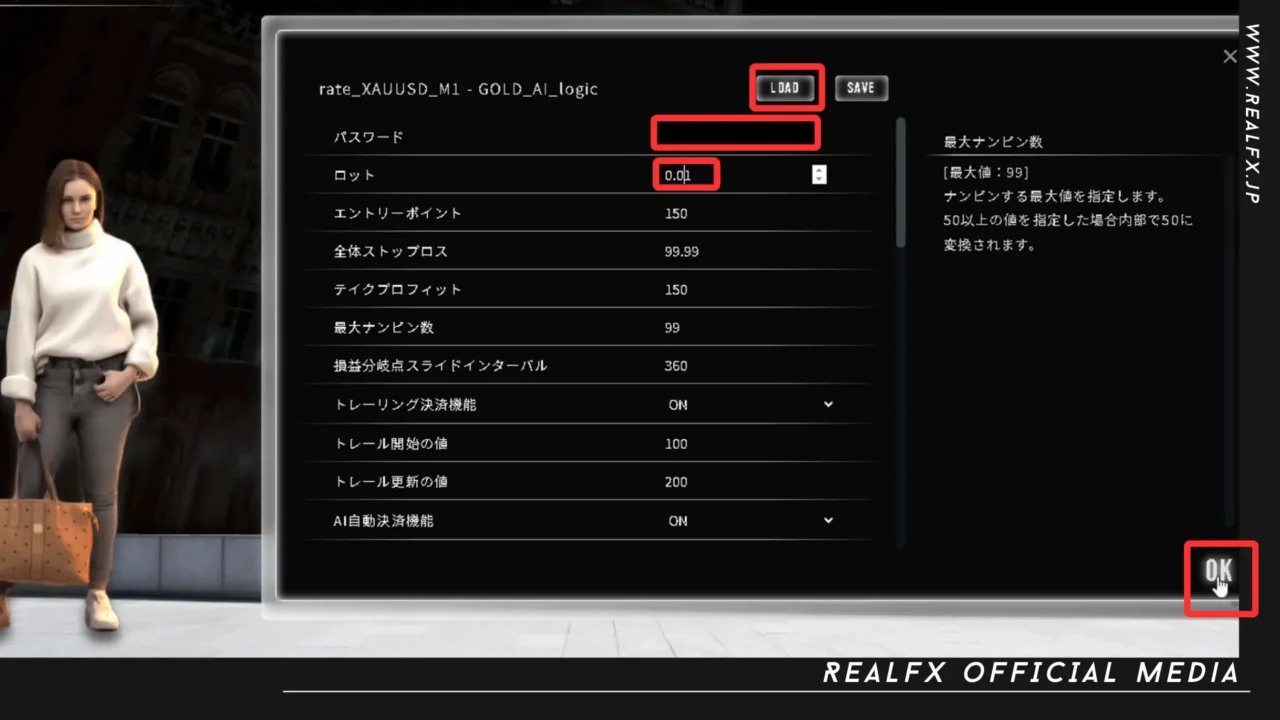
トレード画面に戻り、STARTを選択してOKをクリックすれば取引開始です。
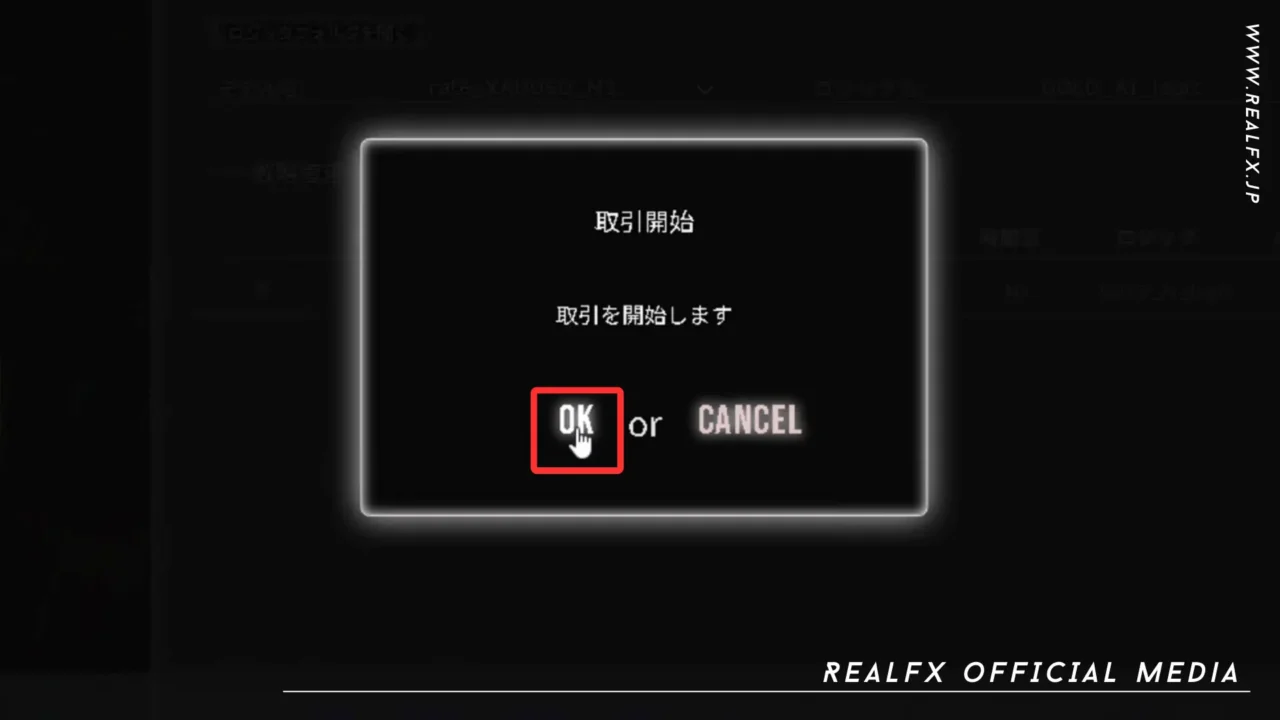
他にもREALFXにはトレーニング機能や経験値機能などありますが今回はここまでで解説終了です。お疲れ様でした。
REALFX ヘルプ〜チュートリアル

これでREALFXを利用するまでに必要な設定は全て完了しました。
あとは実際にトレードをしたり、過去の取引からトレーニングをして動かしてみましょう。
今日解説した導入方法はREALFXのヘルプ→チュートリアルにも詳しい情報が載っていますのでそちらもぜひご確認ください。
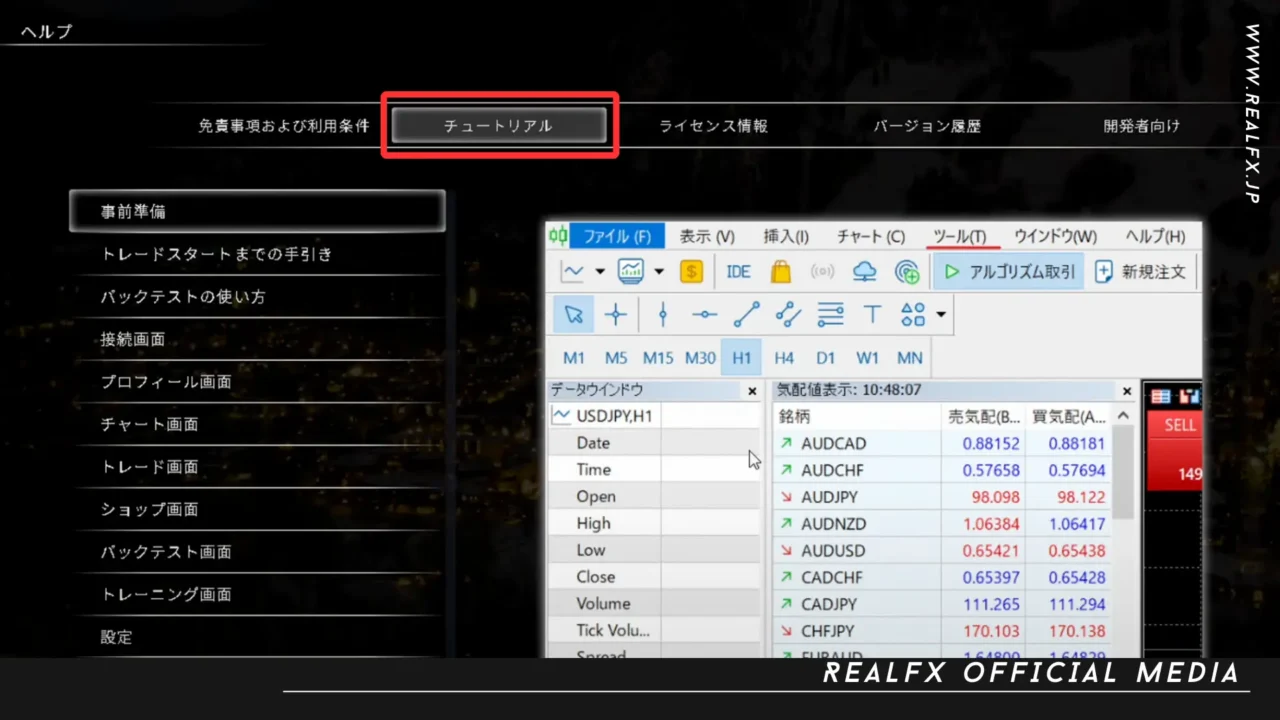
REALFX 導入まとめ

如何でしたでしょうか。今回はREALFXの環境構築から導入方法まで解説しました。
REALFXは最新のAIを搭載したfx自動売買ツールです。自分のお好みに合わせたカスタマイズ性能やバックテスト機能などこれから自動売買を始めるにあたってもはや必須のサービスと言えます。
この記事では導入方法をメインで解説しましたが、詳しいトレードのやり方やコツ、REALFXの凄さや特徴についてもっと深く知りたいという方はぜひ当メディアの別記事をご参考ください。
REALFXを登録されていないという方はぜひこの機会にREALFXの新感覚トレードを体感してみては如何でしょうか。